Descubra soluções especializadas que funcionaram para outras pessoas
- O 0x80131904 impede que os usuários façam login e tem sido uma grande preocupação para os administradores.
- Geralmente aparece quando credenciais incorretas são fornecidas ou o firewall está bloqueando a conexão.
- Para corrigir as coisas, verifique se há problemas de rede, verifique as regras do firewall ou altere as entradas de DNS, entre outras soluções.
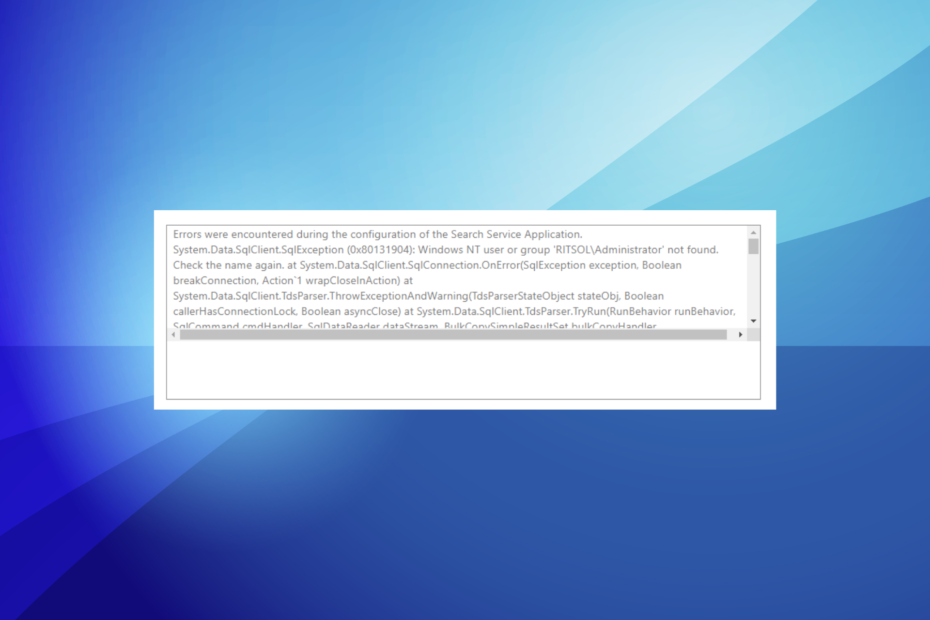
xINSTALE CLICANDO NO ARQUIVO PARA DOWNLOAD
- Baixe a ferramenta de reparo do PC Restoro que vem com tecnologias patenteadas (patente disponível aqui).
- Clique Inicia escaneamento para encontrar problemas do Windows que possam estar causando problemas no PC.
- Clique Reparar tudo para corrigir problemas que afetam a segurança e o desempenho do seu computador.
- Restoro foi baixado por 0 leitores deste mês.
Administradores que criam aplicativos usando um conexão SQL geralmente não enfrentam muitos problemas se o back-end for rígido. Mas muitas vezes, devido a erros de configuração ou problemas de rede, os usuários se deparam com o 0x80131904 erro.
A mensagem diz, Ocorreu um erro de nível de transporte ao receber resultados do servidor. (provedor: Provedor TCP, erro: 0 – O nome de rede especificado não está mais disponível.). Não é algo que os usuários comuns possam consertar, e os administradores também têm dificuldade em lidar com isso. Vamos descobrir mais!
O que é o código de erro do componente 0x80131904?
O erro geralmente está relacionado a um problema relacionado à rede, mas se o problema persistir, a culpa pode ser das configurações. Mais ainda, para alguns administradores, apenas um punhado de usuários encontrou o 0x80131904 erro, enquanto outros podem facilmente acessar as coisas.
Aqui estão alguns motivos pelos quais você está encontrando o erro:
- Credenciais incorretas: quando um usuário insere credenciais incorretas, a mensagem de erro pode aparecer. Então você terá que verificar isso.
- Firewall bloqueando a conexão: Em alguns casos, um firewall estava bloqueando a conexão, e pode ser os dois, tanto do lado do servidor quanto do lado do usuário. Para o último, você pode facilmente desabilite o firewall.
- Problemas de rede: alguns administradores descobriram que era um problema de rede que desencadeava o erro e as coisas foram resolvidas automaticamente em pouco tempo.
- Configurações de SQL mal configuradas: Para alguns, as propriedades do servidor foram configuradas incorretamente ou as configurações de segurança não eram ideais, o que levou ao erro.
Como corrijo o erro 0x80131904?
Antes de passarmos para as soluções ligeiramente complexas, verifique primeiro estes aspectos:
- Verifique se o usuário não está inserindo credenciais incorretas para acessar o aplicativo.
- Verifique se há problemas de rede e fale com o provedor de serviços para obter uma atualização.
- Verifique se o firewall não está bloqueando a conexão. Você pode desativá-lo temporariamente para verificar o mesmo.
Se nenhum funcionar, vá para as correções listadas a seguir.
1. Altere as entradas de DNS
- Imprensa janelas + E abrir Explorador de arquivos, cole o seguinte caminho na barra de endereço e clique em Enter:
C:/Windows/System32/Drivers/ETC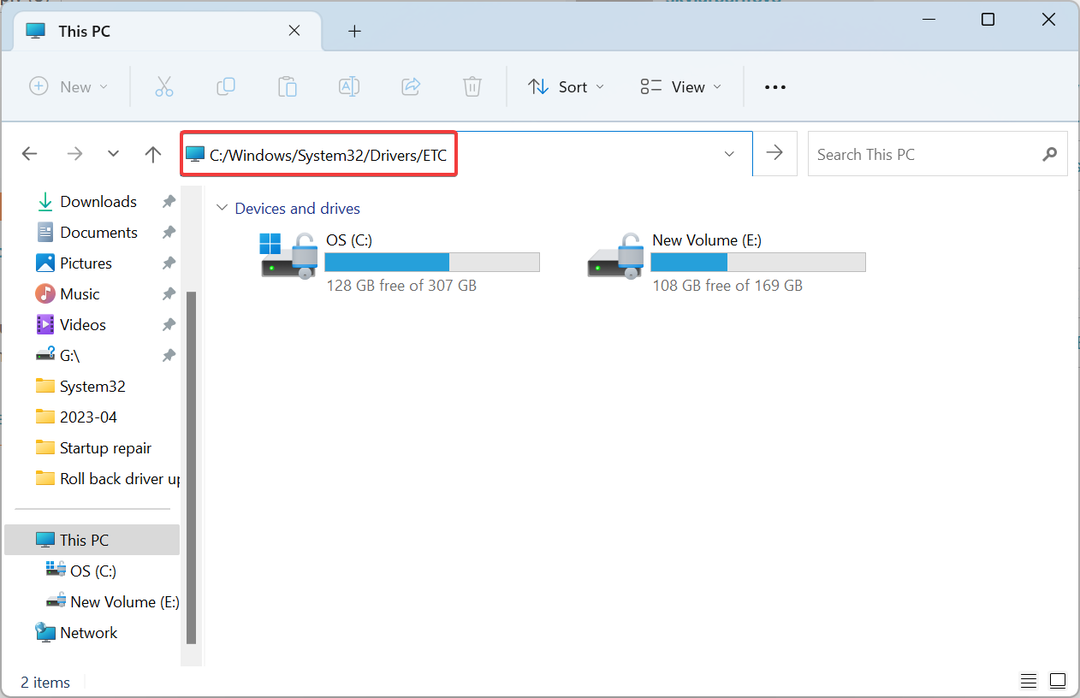
- Agora, mude o DNS entradas no hosts.ini arquivo.
Um administrador compartilhou que alterar as entradas de DNS corrigia as coisas quando apenas um único usuário não conseguia acessar o servidor enquanto outros podiam. Seja esse o seu caso ou não, tente isso primeiro.
2. Reconfigurar a configuração de autenticação do servidor
- Abra o Propriedades do servidor e selecione Segurança no painel de navegação.
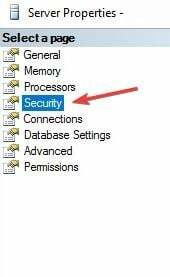
- Agora, sob Autenticação do servidor, escolher Servidor SQL com modo de autenticação do Windows, e clique OK para salvar as alterações.
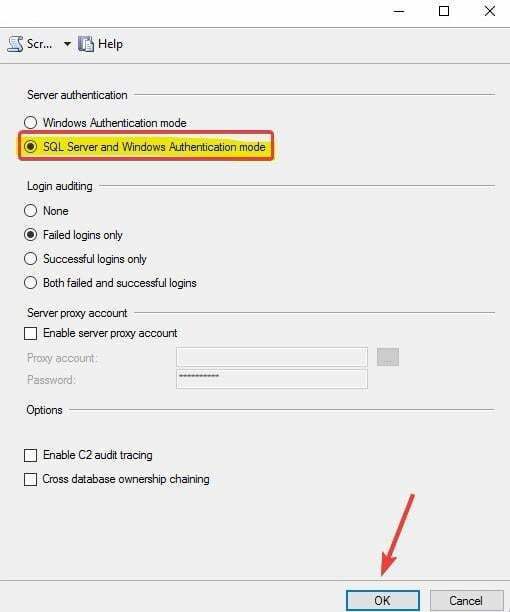
Em alguns casos, as configurações de segurança do servidor foram as culpadas pelo 0x80131904: falha no login erro e reconfigurando a autenticação do servidor para SQL Server e modo de autenticação do Windows tem coisas funcionando.
3. Fazer downgrade do pacote do cliente SQL
Para muitos, o problema apareceu após a atualização para um pacote SQLClient mais recente, o que aponta para um bug nele. E neste caso, você deve fazer o downgrade para o anterior.
Por exemplo, um usuário relatou o problema após atualizar para 2.0.0 de 1.1.3 e reverter a mudança corrigiu as coisas em nenhum momento.
- Por que sua conta não está qualificada para este recurso [Novo Bing]
- 0x80131501 Código de erro SSIS: como corrigi-lo
- 0xc000006A Erro de conta: como corrigi-lo rapidamente
- AADSTS900561: O ponto de extremidade aceita apenas solicitação de postagem [Corrigir]
- Erro de bate-papo do Bing: entre para continuar seu bate-papo [resolvido]
4. Remover suítes problemáticas
Se nada mais funcionasse, você poderia remover os dois conjuntos de cifras a seguir da lista de clientes:TLS_DHE_RSA_WITH_AES_256_GCM_SHA384TLS_DHE_RSA_WITH_AES_128_GCM_SHA256
Isso funcionou para muitos usuários, mas lembre-se de verificar se um patch foi lançado para o problema antes de fazer alterações para corrigi-lo. 0x80131904.
Antes de sair, confira algumas dicas rápidas para aumentar a velocidade da Internet no Windows.
Para qualquer dúvida ou para compartilhar o que funcionou para você, deixe um comentário abaixo.
Ainda tendo problemas? Corrija-os com esta ferramenta:
PATROCINADAS
Se os conselhos acima não resolverem seu problema, seu PC pode ter problemas mais profundos no Windows. Nós recomendamos baixando esta ferramenta de reparo de PC (classificado como Ótimo no TrustPilot.com) para resolvê-los facilmente. Após a instalação, basta clicar no botão Inicia escaneamento botão e, em seguida, pressione Reparar tudo.
![O Google Drive não consegue se conectar [GUIA COMPLETO]](/f/ae36aa0edd746ee817b592ee59490df0.jpg?width=300&height=460)

